Windows 10 build 10547 vsebuje nov urejevalnik spremenljivk okolja
Čeprav je na prvi pogled Windows 10 build 10547 videti enako kot Windows 10 build 10240 RTM, lahko v tej različici opazite številne majhne, a uporabne spremembe, če natančno pogledate. To je res nepričakovano, vendar se je Microsoft odločil posodobiti stari dobri urejevalnik spremenljivk okolja, ki se ni spremenil od Windows 2000. Poglejmo, kako se je spremenilo!
Oglas
Pravzaprav to ni prva sprememba osnovne funkcionalnosti sistema v sistemu Windows 10. Morda se spomnite opazna izboljšava urejevalnika registra kar močno izboljša uporabnost aplikacije.
Odprimo urejevalnik spremenljivk okolja in poglejmo, kaj je novega.
- Pritisnite Zmaga + R tipke skupaj na tipkovnici in v polje Zaženi vnesite naslednje:
SystemPropertiesAdvanced.exe
Pritisnite na Vnesite ključ za zagon.

- Na zaslonu se prikaže pogovorno okno Lastnosti sistema. Kliknite gumb "Spremenljivke okolja" na zavihku "Napredno":
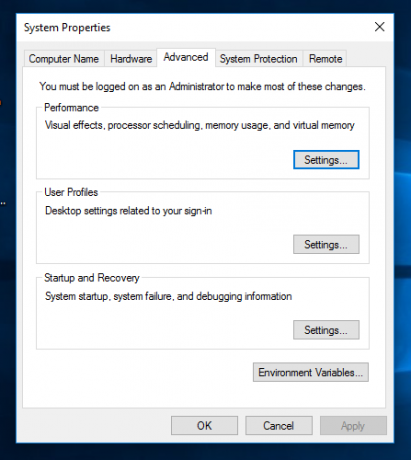
- V oknu »Spremenljivke okolja« izberite spremenljivko z imenom »Pot« na seznamu »Sistemske spremenljivke«:

- Zdaj kliknite gumb Uredi:
 Namesto zgoščenega besedilnega polja zdaj prikazuje vsako vrednost v svoji vrstici v obliki tabele! To olajša urejanje vrednosti in manjša je verjetnost, da bo uporabnik naredil napake.
Namesto zgoščenega besedilnega polja zdaj prikazuje vsako vrednost v svoji vrstici v obliki tabele! To olajša urejanje vrednosti in manjša je verjetnost, da bo uporabnik naredil napake.
Zahvaljujoč tej spremembi lahko vsak, ki želi urejati spremenljivke okolja, prihrani veliko časa, saj ni več treba vrednosti ločevati s podpičjem in jih urejati v majhnem polju.
Novi urejevalnik "Spremenljivke okolja" ima uporabne funkcije za premikanje vrednosti navzgor in navzdol na seznamu. Stari je zahteval, da ročno izrežete/prilepite vrednosti.
Nov gumb »Prebrskaj ...« omogoča hitro dodajanje nove mape kot vrednosti z uporabo znanega pogovornega okna »Prebrskaj po mapi«.
Uporabniki morda še vedno potrebujejo besedilno polje starega sloga, na primer za kopiranje in lepljenje celotne vrstice spremenljivk in njihovih vrednosti. Torej še vedno obstaja gumb z imenom "Uredi besedilo", ki odpre staro pogovorno okno: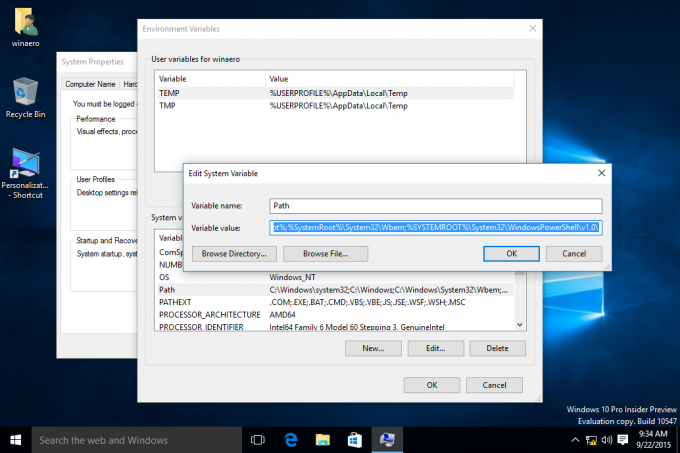
Posodobljeni urejevalnik spremenljivk okolja je velika izboljšava. Medtem ko povprečnemu uporabniku skoraj nikoli ni treba urejati spremenljivk okolja, bodo napredni uporabniki in sistemski skrbniki to zelo cenili. To je redka izboljšava v operacijskem sistemu, kot je Windows 10, kjer večinoma vidim zelo vprašljive izbire uporabniškega vmesnika.



